Introduzione:
Google Chrome è un browser Web così eccezionale che una volta scaricato e iniziato a utilizzarlo sul sistema operativo desiderato, la tua esperienza di navigazione diventa ancora più semplice e conveniente. Questo browser ci consente anche di completare automaticamente le nostre ricerche in base alle ricerche di tendenza e agli URL che abbiamo visitato in precedenza. Tuttavia, alcuni utenti preferiscono completare queste ricerche digitando tutto da soli. Pertanto, in questa guida, ti insegneremo i passaggi per disattivare il completamento automatico delle ricerche su Google Chrome.
Come disattivare il completamento automatico delle ricerche su Google Chrome?
Per disattivare l'autocompletamento delle ricerche in base alle ricerche in trend o alle pagine precedentemente visitate di Google Chrome, non ti resta che seguire la procedura spiegata di seguito:
Passaggio n. 1:accedi alle impostazioni di sincronizzazione e servizi Google di Google Chrome:
Devi andare alla pagina Impostazioni di Google Chrome e fare clic sulla scheda Sincronizzazione e servizi Google da questa pagina.
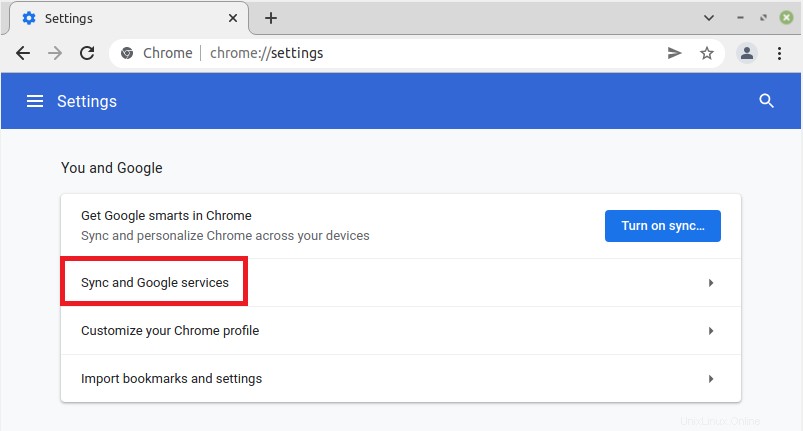
Passaggio n. 2:disattiva il completamento automatico delle ricerche su Google Chrome:
Eseguendo il passaggio sopra indicato, verrai reindirizzato alle impostazioni di Altri servizi Google. Da qui, è necessario individuare l'impostazione che dice "Ricerche e URL di completamento automatico" e disattivare il pulsante di attivazione/disattivazione associato. Questo a sua volta disabiliterà il completamento automatico delle ricerche su Google Chrome in base alle ricerche di tendenza o alle tue pagine visualizzate in precedenza.
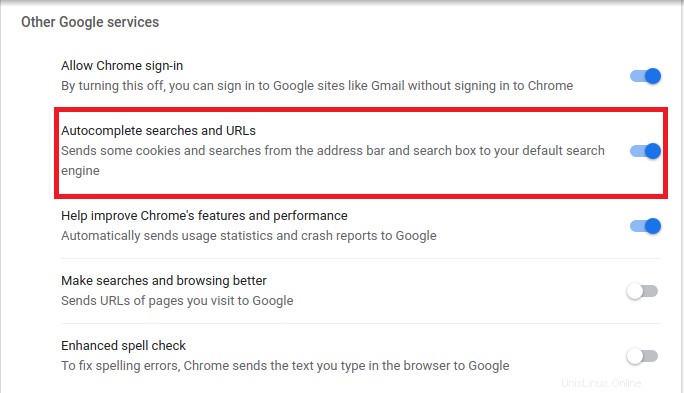
Conclusione:
Seguendo il metodo discusso sopra, puoi disattivare istantaneamente il completamento automatico delle ricerche su Google Chrome. Tuttavia, quando ritieni di dover utilizzare nuovamente questa funzione, puoi semplicemente attivare il pulsante di attivazione/disattivazione che hai disattivato nel secondo passaggio di questo metodo.